Traduci facilmente i tuoi messaggi WhatsApp! 📱🔄 Scopri 4 metodi efficaci per capire tutti. 🌎✨
Sebbene WhatsApp offra più funzionalità dei suoi concorrenti, ne mancano ancora alcune importanti. Ad esempio, WhatsApp non riesce ancora a tradurre i messaggi sulla piattaforma.
A volte potresti ricevere messaggi su WhatsApp che potrebbero essere difficili da comprendere solo a causa della lingua.
Es un problema muy común, especialmente si tienes un amigo que no comparte un idioma común. Tener la opción de traducir mensajes de WhatsApp podría ser una gran adición, especialmente si tratas con clientes extranjeros.
Come tradurre i messaggi WhatsApp
Anche se WhatsApp non ti consente di tradurre i messaggi, alcune soluzioni ti consentono di farlo in semplici passaggi. Di seguito condividiamo alcuni semplici metodi per tradurre i messaggi WhatsApp. Cominciamo.
1. Traduci i messaggi WhatsApp utilizzando Gboard
Questo è il modo più semplice per tradurre i messaggi WhatsApp. Se utilizzi uno smartphone Android, Gboard è tuo applicazione impostazione predefinita della tastiera. Ecco come tradurre i messaggi WhatsApp in Android con Gboard.
1. Innanzitutto, scarica e installa il file asse applicazione sul tuo Android se non è installata. Se è già installato, aggiornalo da Google Play Store.
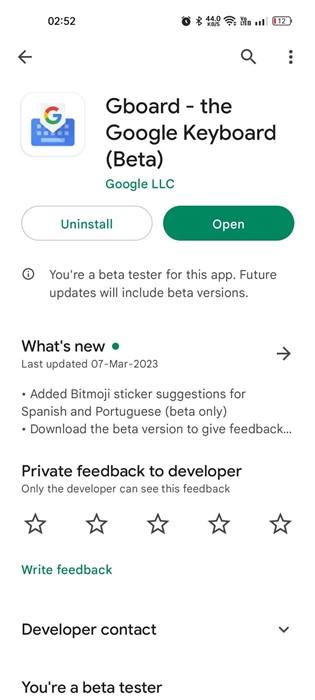
2. Avviare il applicazione WhatsApp sul tuo smartphone e aprire la conversazione.
3. Ora, premi a lungo il testo che desideri tradurre e tocca tre punti nell'angolo in alto a destra.
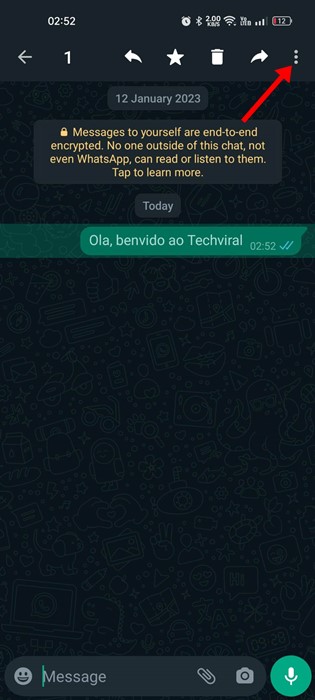
4. Seleziona Copia dall'elenco delle opzioni visualizzate. Questo copierà il testo in appunti.

5. Ora tocca il campo del messaggio WhatsApp. Questo aprirà la Gboard; toccare il pulsante Menu e selezionare Tradurre.

6. Successivamente, incolla il testo che hai copiato. Vedrai il testo in corso di traduzione alla lingua selezionata in tempo reale.

7. Puoi facilmente cambiare la lingua tradotta toccando il pulsante della lingua di output.
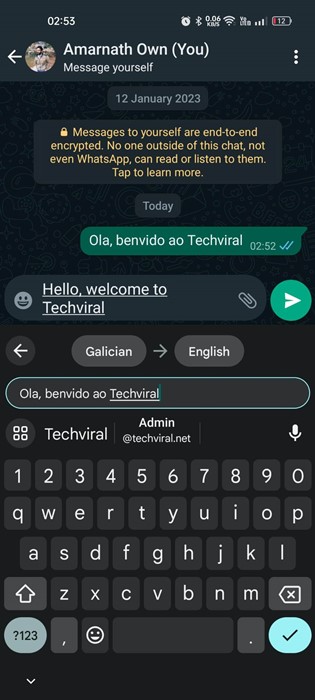
2. Traduci i messaggi WhatsApp utilizzando Google Translate
L'app Google Translate è disponibile nell'App Store per Androide e iPhone. La cosa buona di Google Translate è che può tradurre testi, fotografie e voci. Ecco come utilizzare il applicazione Google Translate per tradurre i tuoi messaggi WhatsApp.
1. Innanzitutto, scarica e installa il file Google Traduttore applicazione sul tuo smartphone.
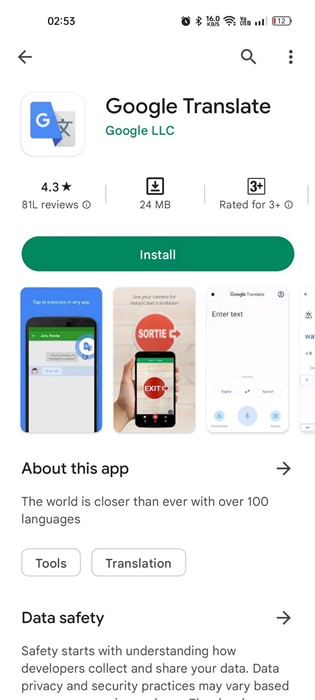
2. Quando l'app si apre, tocca il tuo foto del profilo nell'angolo in alto a destra.

3. Seleziona Impostazioni dall'elenco delle opzioni visualizzate.
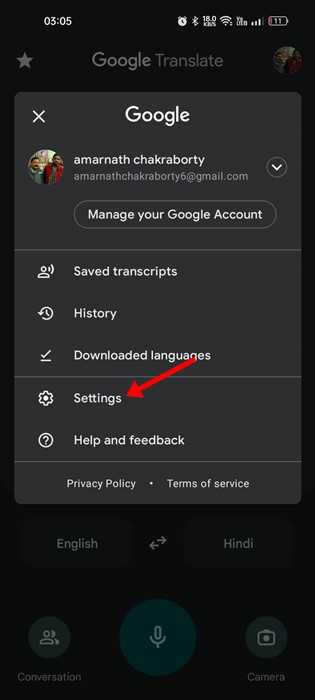
4. In Impostazioni, tocca Tocca per tradurre opzione.
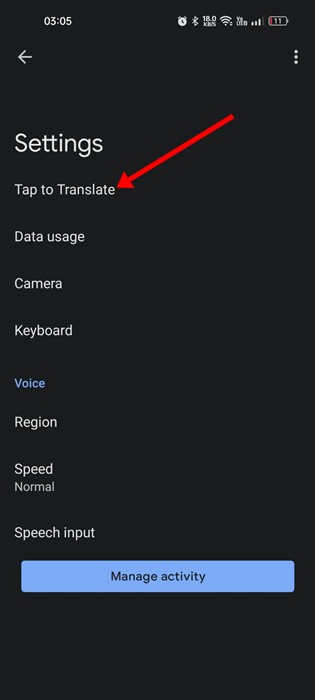
5. Nella schermata Tocca per tradurre, permettere l'interruttore per:
- Usa il tocco per tradurre
- Mostra icona mobile
- Traduci automaticamente il testo copiato
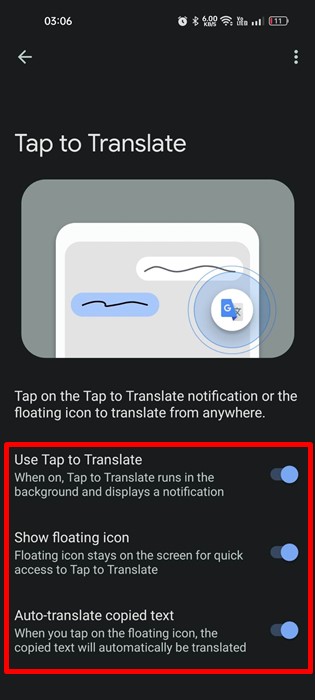
6. Ora apri Messaggio di WhatsApp e seleziona la conversazione in cui desideri tradurre il testo.
7. Tenere premuto il testo per selezionarlo. Una volta selezionato, tocca galleggiante Google Traduttore icona.
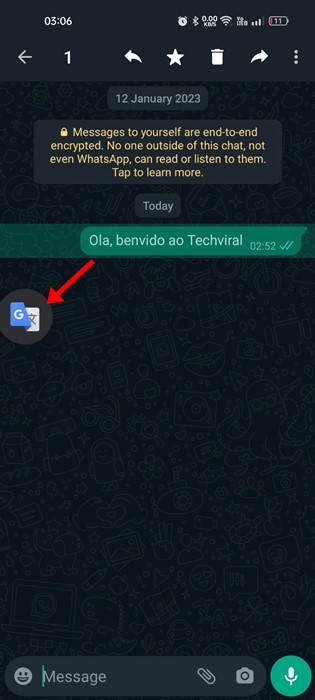
8. Questo aprirà Google Translate in una finestra mobile. Puoi vedere il traduzione del testocambiare lingua, fare in modo che Google Translate legga il testo, ecc.
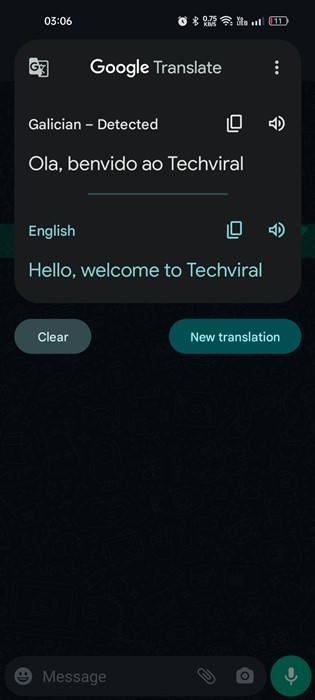
3. Traduci i messaggi WhatsApp su Google Pixel
Se hai un Google Pixel 6. Puoi utilizzare la funzione di traduzione in tempo reale per tradurre i tuoi messaggi WhatsApp. Traduzione dal vivo È stato introdotto nella serie Pixel 6 ed è disponibile anche nella serie Pixel 7.
La funzione rende possibile la traduzione in tempo reale. Ogni volta che rileva testo in una lingua diversa da quella utilizzata dal telefono, ti consente di tradurlo nella tua lingua.
Questa è una funzionalità utile, ma attualmente è limitata solo agli smartphone Pixel. Se hai un Pixel 6 o versione successiva, segui questi passaggi per tradurre i tuoi messaggi WhatsApp.
- Innanzitutto, apri il file Impostazioni app sul tuo smartphone Pixel.
- Quando si apre l'app Impostazioni, tocca Sistema.
- In Sistema, seleziona Traduzione dal vivo. Nella schermata successiva, abilita il Utilizza il traduttore dal vivo opzione.
- Fatto ciò, scegli la lingua predefinita per la traduzione.
- Vai su WhatsApp e apri la conversazione.
- Ora, se la funzionalità rileva una lingua diversa da quella predefinita del sistema, può tradurre il testo in alto.
- Tocca il Traduci in (lingua) in alto.
4. Traduci i messaggi WhatsApp con Chat Translator
Chat Translator è un app di terze parti che puoi ottenere su Google Play Store. IL applicazione Puoi tradurre i messaggi WhatsApp con pochi tocchi. Ecco come utilizzare l'app su un dispositivo Android.
1. Per iniziare, scarica e installa il file Traduttore di chat per tutte le lingue sul tuo smartphone Android.
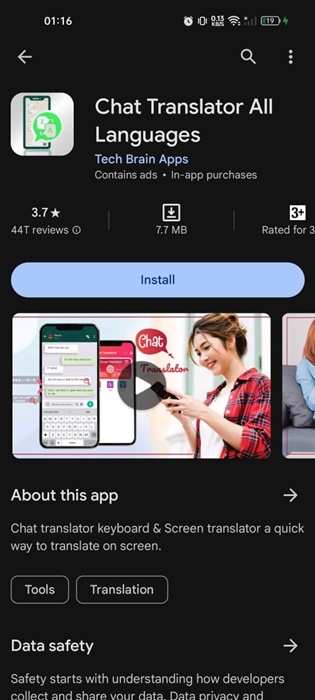
2. Una volta installata l'app, aprila e tocca Prossimo pulsante.
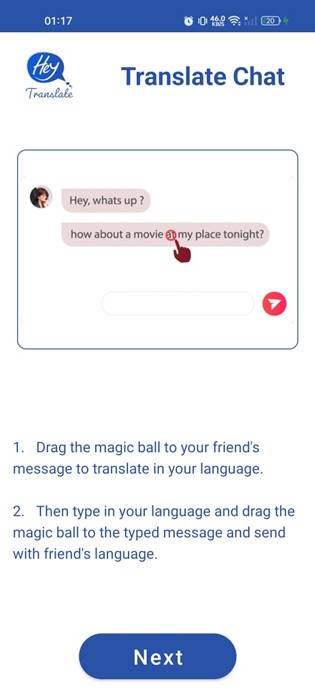
3. Accedi semplicemente a schermo principale dell'applicazione. Quindi toccare il pulsante di accensione per attivare il traduttore di chat.

4. Ora l'app ti chiederà di concedere alcune autorizzazioni. Concedi tutte le autorizzazioni che l'applicazione richiede.
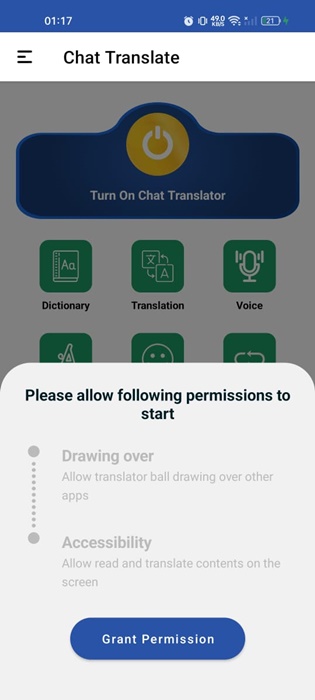
5. Fatto ciò, apri la chat di WhatsApp in cui desideri utilizzare il traduttore.
6. Trascina semplicemente e tieni premuto il file Ciao palla galleggiante al messaggio. vuoi tradurre. Il messaggio verrà tradotto immediatamente.
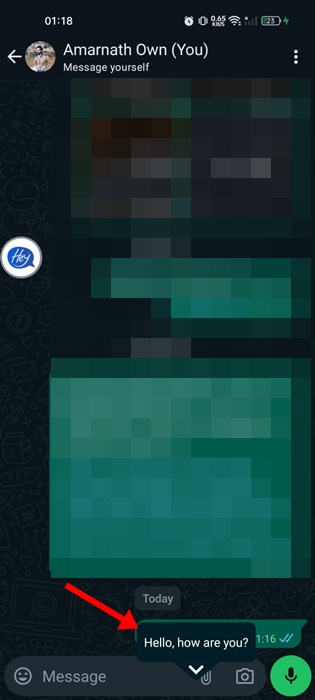
Altri modi per tradurre i messaggi WhatsApp?
Oltre a questi tre metodi, ci sono altri modi per tradurre i messaggi WhatsApp. È possibile utilizzare applicazioni di traduzione linguistica di terze parti per tradurre messaggi di testo. Messaggio di WhatsApp.
Hai anche la possibilità di utilizzare traduttori online per tradurre i messaggi. Tutte queste applicazioni e servizi richiedono l'immissione manuale del testo nel traduttore.
Domande frequenti:
Posso tradurre i messaggi su WhatsApp?
Sì, puoi seguire i metodi che abbiamo condiviso nell'articolo per tradurre con successo i tuoi messaggi WhatsApp.
Come attivo Google Traduttore su WhatsApp?
Potere utilizza l'app Google Translate sul tuo telefono Android per abilitare le funzionalità di traduzione di Google. In alternativa, puoi utilizzare l'app Gboard per tradurre i messaggi in tempo reale.
Qual è la migliore app di traduzione per WhatsApp?
Gboard e Google Translate sono le migliori app di traduzione per WhatsApp. Questi due sono anche altamente compatibili con gli altri reti social network e applicazioni di messaggistica istantanea.
È possibile avere i sottotitoli su WhatsApp?
No, WhatsApp non ti fornisce la trascrizione dei messaggi audio. Dovrai fare affidamento su app di terze parti come Live Caption, Live Transcribe, ecc.
Questi sono metodi semplici per tradurre i messaggi di WhatsApp in Android in qualsiasi lingua. Se hai bisogno di ulteriore aiuto per tradurre i messaggi WhatsApp, faccelo sapere nei commenti. Inoltre, se l'articolo ti è stato utile, condividilo con i tuoi amici.



















